wordpressд№Ӣlive writer ж— жі•и·ҹж–°functions
еҸ‘иЎЁж—¶й—ҙ:2011-4-2 иҜ„и®ә:0 зӮ№еҮ» 2,580+
Live writer еҸҜд»ҘеҸ·з§°еҚҡе®ўеҶ…е®№еҸ‘еёғеҲ©еҷЁпјҢеҠҹиғҪеҫҲејәеӨ§пјҢдҪҶеҸҲжңүи®ёеӨҡй—®йўҳгҖӮдё»йўҳж— жі•и·ҹж–°е°ұзә з»“дәҶгҖӮ
3.1зүҲжң¬жІЎжңүйӮЈдёӘ $length = strlen($xml)+3; зҡ„й—®йўҳжҲ‘зңӢдәҶ дёҖдёӢйҮҢйқўдҫқ然жҳҜ $length = strlen($xml);иҝҷж ·пјҢжІЎжңүеҠ 3 пјҢиҝҷдёӘеҜ№wlwжҳҜжІЎжңүеҪұе“Қзҡ„гҖӮ
жҲ‘йҒҮеҲ°дёҖдёӘй—®йўҳпјҢи®©жҲ‘еҫҲзә з»“з»ҲдәҺжүҫеҲ°й—®йўҳеҮәзҺ°еңЁе“ӘзӮ№дәҶпјҢе…ідәҺfunctions.phpйҮҢйқўзҡ„еҮҪж•°<?php ?>еӨ–пјҢеҰӮжһңжңүи¶…иҝҮ5дёӘз©әж је°ұж— жі•и·ҹж–°дё»йўҳпјҢеҰӮжһңжҳҜйҖҡиҝҮincludeиҝӣе…Ҙfunctions пјҢйӮЈд№ҲincludesеҢ…еҗ«йҮҢзҡ„ж–Ү件д№ҹдёҚиғҪжңүз©әиЎҢгҖӮеҜ№дәҺfunctionsйҮҢйқўзҡ„иҮӘе®ҡд№үеҮҪж•°жңҖжң«е°ҫдёҚиҰҒз•ҷз©әиЎҢгҖӮиҝҷд№ҹжҳҜдёҖдёӘд»Јз Ғд№ҰеҶҷ规иҢғй—®йўҳпјҢйңҖиҰҒйҮҚи§ҶдәҶгҖӮ
д»ҘдёӢжҳҜж‘ҳжҠ„wpж•ҷзЁӢзҪ‘зҡ„дёҖдәӣи§ЈеҶіеҠһжі•copyеҰӮдёӢ
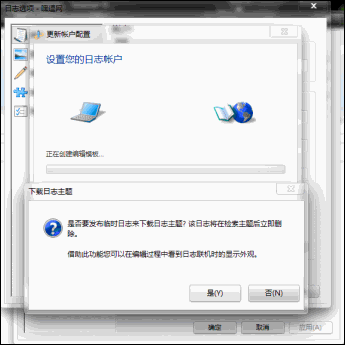
жңүдёҖеӨ§жү№е–ңж¬ўжңӢеҸӢе–ңж¬ўдҪҝз”ЁWindows Live WriterжқҘзҰ»зәҝеҶҷеҚҡе®ўпјҢWordPressж•ҷзЁӢзҪ‘еңЁWordPressе…Қиҙ№е…Ҙй—Ёж•ҷзЁӢдёӯеҒҡиҝҮдё“йўҳд»Ӣз»ҚпјҢиҝҷйҮҢжҖ»з»“дәҶдёҖдәӣеёёи§Ғй—®йўҳгҖӮ
дёҖпјҡWindows Live Writerй“ҫжҺҘдёҚдёҠWordPressпјҹ
зЎ®дҝқдҪ еңЁWordPressеҗҺеҸ°дёӯејҖеҗҜдәҶзҰ»зәҝеҸ‘еёғеҚҸи®®пјҢж–№жі•пјҡ
WordPressеҗҺеҸ°вҖ”вҖ”ж’°еҶҷвҖ”вҖ”еӢҫйҖүAtom еҸ‘еёғеҚҸи®®е’ҢXML-RPCвҖ”вҖ”зЎ®е®ҡ
дәҢпјҡеҚҡе®ўдёӯеӨҡдәҶдёҖзҜҮзұ»дјјдәҺXXXXжЈҖжөӢж—Ҙеҝ—пјҹ
йҰ–ж¬Ўй…ҚзҪ®Windows Live Writerж—¶еҸ‘зҺ°WordPressеҚҡе®ўдёӯеӨҡдәҶдёҖзҜҮзұ»дјјдәҺXXXдёҙж—¶жЈҖжөӢж—Ҙеҝ—гҖӮиҝҷжҳҜWindows Live Writer еңЁдёӢиҪҪжӮЁзҡ„еҚҡе®ўдё»йўҳж—¶пјҢдјҡеҸ‘еёғдёҖзҜҮдёҙж—¶ж–Үз« гҖӮеҪ“дҪ еҸ‘еёғ第дёҖзҜҮж—Ҙеҝ—еҗҺпјҢиҜҘдёҙж—¶жЈҖжөӢж—Ҙеҝ—дјҡиҮӘеҠЁж¶ҲеӨұгҖӮ
дёүпјҡWindows Live Writerж— жі•дёӢиҪҪж—Ҙеҝ—дё»йўҳпјҹ
йҰ–ж¬Ўй…ҚзҪ®Windows Live WriterпјҢеңЁдёӢиҪҪеҚҡе®ўдё»йўҳж—¶пјҢдјҡеҸ‘еёғдёҖзҜҮдёҙж—¶ж–Үз« гҖӮиҝҷзҜҮж–Үз« дјҡиҮӘеҠЁеҪ’е…ҘжӮЁзҡ„й»ҳи®ӨеҲҶзұ»гҖӮеҰӮжһңжӮЁзҡ„дё»йўҳжҳҜжҺ’йҷӨжҲ–йҡҗи—Ҹй»ҳи®Өж–Үз« еҲҶзұ»пјҢеҲҷWindows Live Writerе°Ҷж— жі•жЈҖжөӢеҲ°жӮЁзҡ„еҚҡе®ўдё»йўҳпјҢд№ҹе°ұж— жі•дёӢиҪҪдәҶгҖӮ
зҷ»йҷҶжҺ§еҲ¶жқҝвҖ”вҖ”и®ҫзҪ®вҖ”вҖ”ж’°еҶҷпјҢдҝ®ж”№вҖңй»ҳи®Өж–Үз« еҲҶзұ»зӣ®еҪ•вҖқдёәйқһйҡҗи—ҸеҲҶзұ»еҚіеҸҜгҖӮеҰӮжһңиҝҳеӯҳеңЁй—®йўҳпјҢиҜ·жЈҖжҹҘиҝҷдәӣд»Јз ҒпјҢиҝӣе…ҘеӨ–и§ӮвҖ”вҖ”зј–иҫ‘пјҢйҖүжӢ©вҖңindex.phpвҖқ жЈҖжҹҘжҳҜеҗҰжңүиҝҷж ·зҡ„йҷҗеҲ¶пјҡ
еҺҹеӣ дёҖпјҡйҰ–йЎөйҡҗи—ҸдәҶй»ҳи®Өж–Үз« еҲҶзұ»гҖӮ
if (is_home()) { query_posts(вҖҷcat=519,183,8вҖІ); }else{wp_reset_query();}
иҝҷж„Ҹе‘ізқҖдё»йЎөеҸӘжҳҫзӨә519пјҢ183е’Ң8дёүдёӘеҲҶзұ»зҡ„ж–Үз« гҖӮз”ұдәҺWindows Live WriterеҸ‘еёғзҡ„дёҙж—¶ж–Үз« дёҚеұһдәҺ519пјҢ183е’Ң8дёүдёӘеҲҶзұ»зұ»еҲ«пјҢд»ҺиҖҢеҸ‘з”ҹдёӢиҪҪй”ҷиҜҜгҖӮдҝ®ж”№иҜҘвҖңIfвҖқйҖ»иҫ‘иҜӯеҸҘпјҢжӣҙж–°index.phpж–Ү件гҖӮ
еҺҹеӣ дәҢпјҡHeader дёўеӨұXML-RPC Link
иӢҘдёҠиҝ°ж–№жі•дёҚиғҪи§ЈеҶій—®йўҳпјҢйӮЈд№ҲдҪ еҸҜд»Ҙе°қиҜ•еңЁheader.phpж–Ү件дёӯж·»еҠ д»ҘдёӢд»Јз Ғпјҡ
вҖңFailed to download template Framed: System.Exception: Unable to locate blog post elements using most recent postвҖқ
вҖңFailed to download template Webpage: System.Exception: Unable to locate blog post elements using most recent postвҖқ
еӣӣпјҡWindows Live WriterеҮәзҺ°ж—Ҙеҝ—дёҚж”ҜжҢҒеӣҫзүҮдёҠиҪҪпјҹ
еңЁеҸ‘еёғеҗ«жңүеӣҫзүҮзҡ„ж—Ҙеҝ—ж—¶пјҢжҸҗзӨәй”ҷиҜҜвҖңз”ұдәҺж—Ҙеҝ—дёҚж”ҜжҢҒеӣҫзүҮеҸ‘еёғпјҢдёӢеҲ—еӣҫзүҮж— жі•еҸ‘еёғпјҢеҸҜд»Ҙй…ҚзҪ®Windows Live WriterжқҘи®ІеӣҫзүҮеҸ‘еёғеҲ°FTPеёҗжҲ·гҖӮжҳҜеҗҰиҰҒз«ӢеҚій…ҚзҪ®FTPеёҗжҲ·жқҘеҸ‘еёғеӣҫзүҮпјҹвҖқ
ж–№жі•дёҖпјҡйҰ–е…ҲзЎ®дҝқеӣҫзүҮе‘ҪеҗҚдёӯдёҚеҗ«йқһжі•еӯ—з¬ҰпјҲеҗҚз§°дёӯд»ҘдёӢеҲ’зәҝз»“е°ҫзҡ„еӣҫзүҮпјҢжіЁж„ҸпјҢеҰӮжһңзӣҙжҺҘеңЁWLWйҮҢи®ҫзҪ®еӣҫзүҮжӣҝд»Јж–Үеӯ—жҳҜжІЎжңүж•Ҳжһңзҡ„пјҢжңүе…ҙи¶Јзҡ„жңӢеҸӢеҸҜд»ҘиҜ•дёҖдёӢпјҢд»ҘдёӢеҲ’зәҝз»“е°ҫзҡ„еӣҫзүҮеҸ‘еёғж—¶жҳҜеҗҰдјҡеҮәзҺ°дёҠиҝ°жғ…еҶөпјүгҖӮ
ж–№жі•дәҢпјҡжЈҖжөӢwp-content/uploadsж–Ү件еӨ№жҳҜеҗҰжңүеҸҜеҶҷжқғйҷҗпјҢдёҖиҲ¬еңЁWordPressжҗ¬е®¶еҗҺе®№жҳ“еҮәзҺ°жӯӨй—®йўҳгҖӮжҠҠUploadsж–Ү件еӨ№жқғйҷҗи®ҫзҪ®дёә755жҲ–777并и®ҫзҪ®дёәйҖ’еҪ’еҲ°еӯҗж–Ү件еӨ№еҸҠж–Ү件пјӣ
ж–№жі•дёүпјҡдҝ®ж”№WordPressеҚҡе®ўеӣҫзүҮдёҠдј и·Ҝеҫ„
зҷ»еҪ•WordPressеҗҺеҸ°вҖ”вҖ”жқӮйЎ№вҖ”вҖ”и®ҫзҪ®еӣҫзүҮдёҠдј и·Ҝеҫ„
дә”пјҡеҸ‘еёғж—Ҙеҝ—ж—¶пјҢеӣҫзүҮд№Ӣй—ҙеҮәзҺ°еҫҲй•ҝзҡ„з©әзҷҪеҲ—пјҹ
дёҚе°‘жңӢеҸӢйҒҮеҲ°жӯӨй—®йўҳпјҢеҸҜиғҪжҳҜдҪ еңЁжҸ’е…ҘеӣҫзүҮж—¶еҖҷи®ҫзҪ®дәҶеӣҫзүҮи·қе·ҰдёҚе°Ҹеҝғж•ІдәҶдёҚе°‘еӣһиҪҰй”®еҚҙжңӘиғҪеҫ—еҲ°жҚўиЎҢпјҢи§ЈеҶіж–№жі•пјҡжҠҠж—Ҙеҝ—еҲҮжҚўеҲ°жәҗд»Јз ҒжЁЎејҸпјҢеңЁд»Јз ҒдёӯеҫҲжё…жҘҡзҡ„зңӢеҲ°еёёеёёзҡ„дёҖеҲ—пјҢзӣҙжҺҘеҲ йҷӨеҚіеҸҜгҖӮ
е…ӯпјҡWindows Live WriterдҝқеӯҳиҚүзЁҝй—®йўҳгҖӮ
д»ҘLive Writer2009дёәдҫӢпјҢй»ҳи®Өзҡ„дҝқеӯҳиҚүзЁҝжҳҜдҝқеӯҳеңЁжңҚеҠЎеҷЁдёҠпјҢеҚ•еҮ»дҝқеӯҳиҚүзЁҝеҸідҫ§зҡ„е°Ҹз®ӯеӨҙеҸҜе°ҶиҚүзЁҝдҝқеӯҳеңЁжң¬ең°гҖӮжҹҘжүҫжң¬ең°иҚүзЁҝзӣҙжҺҘеҚ•еҮ»ж–Ү件вҖ”вҖ”жү“ејҖвҖ”вҖ”иҚүзЁҝпјҢжҹҘжүҫWindows Live Writerжң¬ең°иҚүзЁҝдҪҚзҪ®пјҢжҗңзҙў*.wpostгҖӮ


